Наиболее распространенные проблемы Xbox Series S и способы их устранения

На Xbox Series S не было много жалоб с момента ее запуска в 2020 году. Являясь более доступным братом Xbox Series X премиум-класса, он воспроизводит все те же игры, но работает с более низким разрешением, что позволяет продавать его по хорошей цене. бирка 250 долларов. Однако за прошедшие годы пользователи сообщали о нескольких распространенных проблемах с Xbox Series S, которые охватывают широкий спектр: от сбоя быстрого возобновления до HDMI-CEC, не регистрирующего соединение.
Возникли проблемы с Xbox Series S? Вот обзор восьми наиболее распространенных проблем Xbox Series S и способов их устранения. Если вы не можете решить проблему самостоятельно, все может быть серьезнее, чем ожидалось. В этом случае обязательно обратитесь в Microsoft для расширенного устранения неполадок или замены консоли.
Свяжитесь с Microsoft
Microsoft предлагает несколько способов поддержки, поэтому, если вы не найдете решения в этом руководстве, обязательно обратитесь к нему. Если вы столкнулись с проблемой Xbox Series S, требующей нашего внимания, обязательно отметьте нас на X @DigitalTrends (также зациклитесь на @XboxSupport). В противном случае вы можете связаться с Microsoft, используя приведенные ниже варианты.
| Метод | Контакт |
| Сайт поддержки | Веб-сайт |
| Форумы | Веб-сайт |
| YouTube | Веб-сайт |
| Телефон | Заказать звонок : с 6:00 до 17:00 по тихоокеанскому времени, ежедневно. |
| Твиттер | @XboxSupport |
Ошибка: игры быстрого возобновления вылетают или зависают.

Функция быстрого возобновления позволяет быстро переключаться между поддерживаемыми заголовками без потери прогресса. Эта функция была одной из самых проблемных для Xbox Series S с момента запуска: многие игры с быстрым возобновлением сразу же выходили из строя или зависали (иногда блокируя всю систему).
Возможное решение
Microsoft отключила быстрое возобновление для заголовков, которые вызывали проблемы, но вскоре после этого снова включила его. Большинство игр теперь должны работать с быстрым возобновлением, но возможно, что вы все равно столкнетесь с некорректной игрой. Если да, обратитесь в Microsoft по поводу игры, с которой у вас возникли проблемы. Это не решит вашу проблему немедленно, но поможет Microsoft выявить все игры, вызывающие проблемы.
Если игра вылетает, откройте меню, нажав кнопку Xbox , и прокрутите вниз до вылетевшей игры. Нажмите кнопку «Меню» , затем прокрутите вниз и выберите «Выход». Если проблема не устранена, мы рекомендуем полностью закрыть игру, выполняя эту процедуру каждый раз при выходе.
При запуске некоторые игры полностью блокировали консоль. Большинство этих проблем исправлено, но возможно, вы все равно столкнетесь с непредвиденной проблемой. Вы можете разблокировать свою систему с помощью аппаратного сброса, выполнив следующие действия:
- Удерживайте кнопку питания на консоли в течение нескольких секунд, пока индикатор не погаснет.
- Отключите кабель питания на 10 секунд и снова подключите его.
- Нажмите кнопку питания еще раз.
Имейте в виду, что после применения обоих этих исправлений вы потеряете весь несохраненный прогресс. Если вы выполнили полный сброс, перед переходом на главный экран вы должны увидеть экран загрузки. Если ваша консоль сразу же откроется на главном экране, попробуйте еще раз выполнить полный сброс.
Ошибка: сбои в играх для Xbox 360.
Xbox Series S совместима с длинным списком игр для Xbox 360 , но некоторые из них могут вызывать проблемы. Когда вы запускаете игру для Xbox 360, игра может сразу же вернуть вас на главный экран без кода ошибки или уведомления о сбое.
Возможное решение
Чтобы решить эту проблему, вам необходимо очистить локальное хранилище Xbox 360. Ваши сохранения для Xbox 360 автоматически сохраняются в Xbox Live, поэтому вы можете очистить локальное хранилище без потери прогресса. Если вы беспокоитесь, вы можете выгрузить свои сохранения на внешнее хранилище. Как только ваши сохранения будут защищены, полностью выйдите из игры для Xbox 360, вызывающей проблемы, и выполните следующие действия:
- Откройте меню и выберите «Настройки».
- Выберите «Система», затем «Хранилище».
- Выберите «Очистить локальное хранилище Xbox 360».
Ошибка: HDMI-CEC не работает.

HDMI-CEC позволяет вашему Xbox Series S управлять другими устройствами HDMI. Для большинства это означает, что Xbox Series S автоматически включит телевизор. После обновления системы вы можете обнаружить, что HDMI-CEC не работает, даже если эта функция включена в настройках.
Возможное решение
Баг может отключить HDMI-CEC после обновления системы, даже если в настройках указано, что он включен. Чтобы решить эту проблему, вам просто нужно выключить и снова включить HDMI-CEC. Выполните следующие действия, чтобы получить доступ к настройке:
- Откройте меню и выберите «Настройки».
- Перейдите в раздел «Основные» и выберите «Расширенный режим и запуск».
- Выберите «Параметры питания ТВ и AV».
- Переключите HDMI-CEC в положение «Выкл.», а затем снова включите его.
Ошибка: невозможно подключиться к Wi-Fi.
Без дисковода для работы Xbox Series S требуется подключение к Интернету. Существует несколько проблем, связанных с Wi-Fi, но наши решения применимы к любой из них со следующими сообщениями об ошибках:
- «Невозможно подключиться к беспроводной сети»
- «Ваш протокол безопасности не будет работать»
- «Проблема с качеством сети»
Возможное решение
При любой ошибке Wi-Fi проверьте подключение к Интернету на других устройствах, чтобы убедиться, что у вас нет сбоев. После этого убедитесь, что вы подключены к правильной сети, открыв меню и выбрав «Профиль и система» > «Настройки» > «Основные» > «Настройки сети». Наконец, выполните полный сброс Xbox Series S и беспроводного маршрутизатора.
Если вы по-прежнему сталкиваетесь с проблемами, вы можете предпринять несколько дополнительных шагов. Некоторые беспроводные гарнитуры сторонних производителей могут создавать помехи в сети Wi-Fi, поэтому отключите все гарнитуры и посмотрите, решит ли это вашу проблему. Другие устройства также могут создавать помехи. Переместите консоль и маршрутизатор ближе друг к другу и посмотрите, поможет ли это. Вы также можете подключить Xbox Series S напрямую к маршрутизатору, не полагаясь на Wi-Fi.
Несколько вышеописанных шагов помогут решить подавляющее большинство проблем с Wi-Fi на Xbox Series S. Если проблемы по-прежнему возникают, следуйте подробному руководству Microsoft по устранению неполадок .
Неисправность: невозможно отрегулировать громкость игрового звука/чата в гарнитуре.
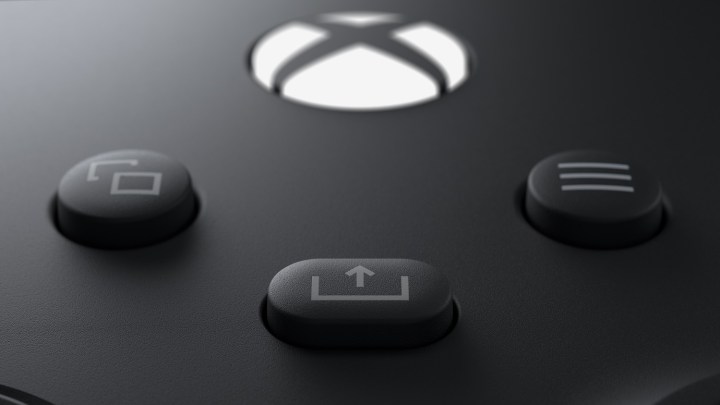
Некоторые адаптеры гарнитуры не работают с контроллером Xbox Series S. Если у вас есть адаптер, подключаемый к вашему контроллеру и позволяющий настраивать звук игры и голосовой чат, но вы не можете изменить эти настройки, эта проблема относится и к вам. Если у вас возникли проблемы с беспроводной гарнитурой, мы рекомендуем обратиться за поддержкой к производителю гарнитуры.
Возможное решение
У Microsoft пока нет официального решения этой проблемы. Однако вы можете управлять своим голосовым чатом и громкостью игры через Xbox. Откройте руководство, нажав кнопку Xbox , и найдите вкладку «Аудио» . Выбрав его, вы увидите несколько ползунков для настройки звука в игре, голосового чата и общей громкости гарнитуры.
Если вы хотите использовать адаптер, Microsoft рекомендует использовать контроллер Xbox One. Xbox Series S совместим со всеми контроллерами Xbox One, поэтому вы можете использовать старый геймпад с адаптером гарнитуры.
Неисправность: пульт Xbox Media Remote управляет несколькими консолями.
Пульт Xbox Media Remote работает с Xbox One и Xbox Series S и автоматически пытается управлять всеми консолями в пределах досягаемости. Сюда входят параметры питания, поэтому ваш пульт Xbox Media Remote может включить настройку звука при выключении консоли. Это наиболее распространенная проблема, но аналогичные проблемы могут возникнуть и с другими устройствами, которыми может управлять Xbox Series S.
Возможное решение
Независимо от вашей конкретной проблемы, вам необходимо отключить управление устройством на консоли. Следуй этим шагам:
- Откройте руководство и выберите «Настройки».
- Перейдите в раздел «Основные» и выберите «Расширенный режим и запуск».
- Выберите «Параметры питания ТВ и AV».
- Отключите все команды, которые ваша консоль отправляет на другие устройства.
Если у вас нет второй консоли, и вы все еще испытываете эту проблему, возможно, ваша консоль и другие устройства не синхронизированы. Выполните действия, описанные выше, затем снова включите все, чтобы посмотреть, решит ли это вашу проблему. Если нет, обратитесь в Microsoft за дополнительной поддержкой.
Проблема: мало места для хранения.
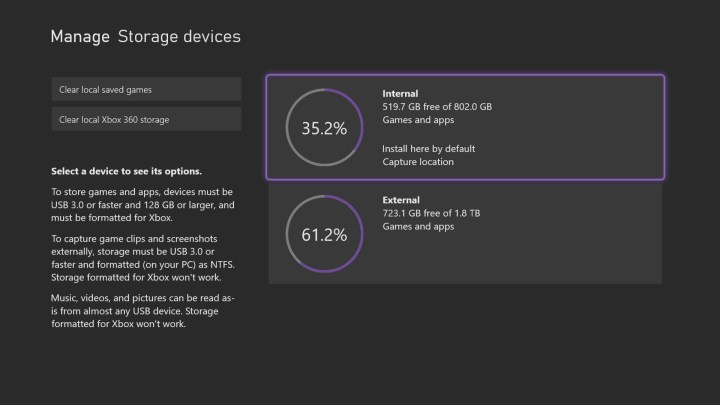
Xbox Series S поставляется с жестким диском емкостью 512 ГБ, но после установки операционной системы и другого системного программного обеспечения у игроков остается только 364 ГБ полезного пространства. Это удивительно мало для полностью цифровой консоли. Игрокам не хватит места для хранения всего лишь нескольких игр ААА-класса, не говоря уже о таких основных многопользовательских играх, как Call of Duty: Warzone и Apex Legends.
Возможное решение
Решением проблемы с нехваткой памяти является увеличение объема памяти, и у вас есть несколько вариантов с Xbox Series S. Вы можете подключить любой внешний жесткий диск USB 3.1 к одному из портов USB, чтобы немедленно расширить объем хранилища. Вы можете играть в игры для Xbox One, Xbox 360 и оригинальные игры Xbox с внешнего жесткого диска. Вы не можете играть в игры Xbox Series S с внешнего жесткого диска, но можете хранить их там. Если вы хотите вернуться к игре, но не хотите ее удалять, перенесите игру на внешнее хранилище.
Для игр Xbox Series S вам понадобится карта расширения хранилища Seagate. Он предоставит вам 1 ТБ дополнительного места для хранения данных, используя ту же сверхбыструю конструкцию внутреннего жесткого диска.
Проблема: невозможно подключиться к сети Xbox.
Сеть Xbox, ранее называвшаяся Xbox Live, не идеальна. У вас могут возникнуть проблемы с подключением к многопользовательским лобби, играми, требующими подключения к Интернету, или использованием таких приложений, как Netflix.
Возможное решение
Существует несколько потенциальных решений проблем с сетью Xbox, поэтому обязательно прочитайте наше полное руководство по проблемам Xbox Live и способам их решения . Сначала убедитесь, что сеть Xbox не отключена, перейдя настраницу состояния сервера Xbox . Вы также можете проверить службу поддержки Xbox в Твиттере на наличие сбоев в работе. Xbox также часто ретвитит информацию о серверах популярных многопользовательских игр.
Проверьте другие многопользовательские игры или приложения и посмотрите, работают ли они. Если да, то, скорее всего, проблема связана с игрой, а не с сетью Xbox. Аналогичным образом проверьте другие устройства в вашей сети, чтобы узнать, могут ли они подключиться к Интернету. Если это не удается, выполните полный сброс консоли и маршрутизатора и повторите попытку.
В противном случае обратитесь к руководству, указанному выше, для получения полного списка решений.